在做视频后期剪辑的时候,我们经常需要将不同的视频片段进行拼接的操作,保留优质的视频片段,为了保证整个视频播放流程,符合逻辑性,需要给视频内添加转场特效,让观众有好的观看体验。怎么做视频转场特效衔接?我们可以直接使用万兴喵影这款视频制作软件,看看用它是怎样给视频添加转场特效,保证视频内容衔接自然的。学习一下具体的操作方法。
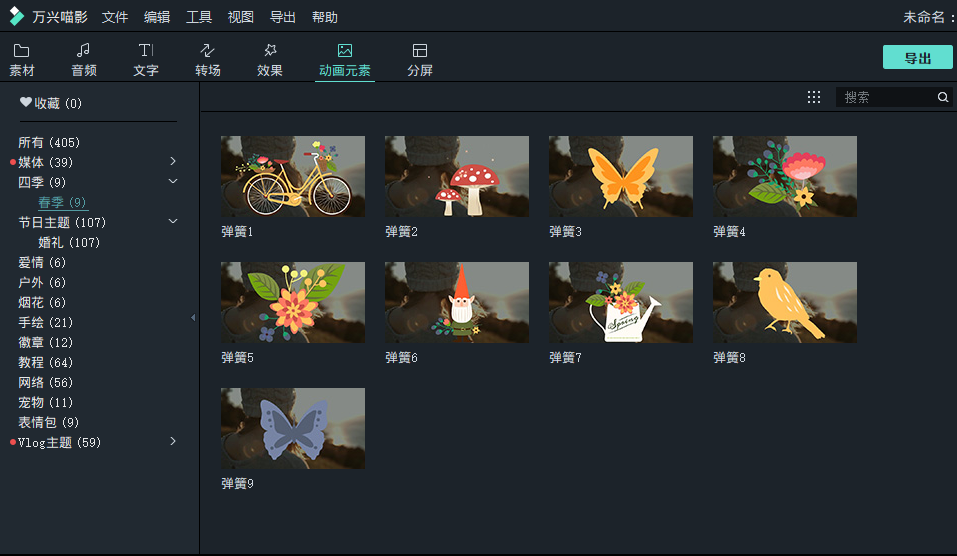
文章目录
Step1新建项目
步骤一 打开电脑中的万兴喵影软件,进入到软件之后,需要先点击软件左侧的“创建项目”的选项,之后点击选项“新建项目”这个选项就可以了。

Step2导入视频
步骤二 进入到视频的编辑页面之后,先点击页面中间的“点击这里导入媒体”这个选项,之后可以在电脑中选择需要添加转场的视频素材,完成视频素材的上传操作,也可以直接点击左上方的文件夹区域,同样可以在这样上传视频素材,万兴喵影软件支持一次性上传多个视频素材,根据自己的剪辑需求操作就可以。

Step3剪辑
步骤三 在软件中打开视频素材之后,直接将视频片段拖拽到下方的视频时间轴轨道中,等待下一步的剪辑操作。
Step4分割
步骤四 如果我们要给一段视频添加转场特效,可以直接在添加转场的位置使用“分割”工具,先将视频做分割处理,便于后期在视频片段中插入转场的素材。
Step1下载
步骤一 操作好视频的分割之后,我们可以选中需要添加转场的视频片段,点击软件上方工具栏的“转场”按钮,在软件内选择一个满意的转场效果,之后点击转场素材上的“下载”图标,将素材下载下来。
Step2添加转场
步骤二 下载好转场素材之后,点击转场右下方的加号图标,将转场素材直接添加到视频时间轴轨道上,再拖动转场素材来调整它的位置,保证视频内容播放正确就可以了。
Step3导出
步骤三 给视频添加好转场特效之后,可以直接点击软件上方的“导出”按钮,将编辑好的视频保存到电脑中,或者直接上传到短视频平台,也可以直接分享出去。万兴喵影与很多自媒体平台都有合作,视频的发布也很简单。
给视频添加转场特效推荐使用万兴喵影,这款软件的操作流程很简单,让我们可以更快速的进行视频的剪辑操作,同时软件的素材资源也很多,满足不同用户的素材选择需求。使用万兴喵影制作视频,可以让自己有更好的视频剪辑制作体验。
怎么做视频转场特效衔接?这里为大家介绍的就是很简单的给视频添加转场特效的教程,在电脑上先下载好万兴喵影这款软件,直接按照上边介绍的步骤操作就可以了。制作好视频之后,可以将它发布到自己的短视频平台,将优质的视频带给更多观众观看。有了万兴喵影,遇到视频剪辑制作的问题都可以轻松解决!








